タスクマネージャーは、バックグラウンドで実行されているアプリやプロセスを管理できる重要な Windows ツールです。さまざまなアプリケーションやプロセスの CPU、メモリ、ディスク、ネットワーク、GPU の使用状況に関する貴重な洞察を提供します。ただし、デフォルトでは、これらのプロセスで使用されているコマンドラインは表示されません。
タスクマネージャーでコマンドラインを表示したい場合は、この記事が最適です。この記事では、Windows 11 のタスクマネージャーにコマンドラインタブを追加する方法を手順を追って説明します。
タスクマネージャーにコマンドラインタブを追加すべき理由

タスクマネージャーのプロセス タブには、実行中のすべてプロセスのリストが表示されます。ただし、デフォルトでは、これらのプロセスで使用されているコマンドライン引数は表示されません。
コマンドライン引数にアクセスすることは、問題を解決するために不可欠となる場合があります。たとえば、Windows で高い CPU 使用率を修正しようとしている場合、コマンドライン引数を調べて、CPU を大量に消費するプロセスを開始するために使用されたコマンドを確認できます。
さらに、マルウェアはコマンドライン引数を利用してコンピューター全体に拡散することがよくあります。タスクマネージャーのコマンドラインタブを調べることで、疑わしいコマンドライン引数を使用しているプロセスを特定できます。
Windows 11 のタスクマネージャーにコマンドラインタブを追加する方法
Windows 11 のタスクマネージャーにコマンドラインタブを追加する方法を手順を追って説明します。
- Ctrl+Shift+Esc のホットキーを押してタスクマネージャーを開きます。この方法が機能しない場合は、タスクマネージャーを起動する他の方法を確認してください。
- 左側のサイドバーからプロセスタブを選択します。
- 名前タブを右クリックし、コマンドラインオプションをクリックします。
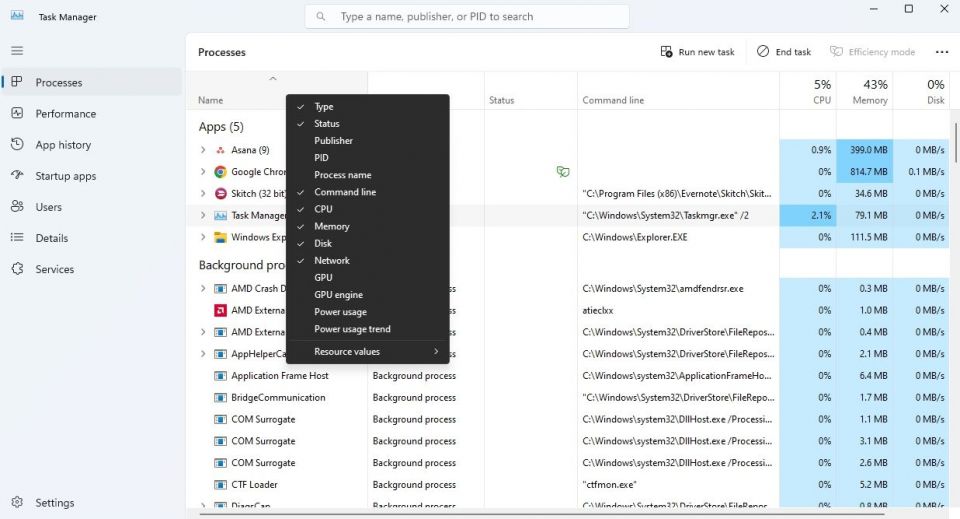
ステータスの列の横に新しいコマンドライン列が追加されます。今後、コマンドライン列を削除する場合は、名前タブを右クリックし、コマンドラインオプションをもう一度クリックします。
コマンドラインでタスクマネージャーの機能を強化する
Windows 11 のタスクマネージャーのデフォルトバージョンには、実行中のプロセスの重要なコマンドラインパラメータを提供するコマンドラインタブが表示されません。この情報へのアクセスは、さまざまな問題のトラブルシューティングとプロセスの正当性の確認に不可欠であり、有効にする方法がわかりました。
コメントする